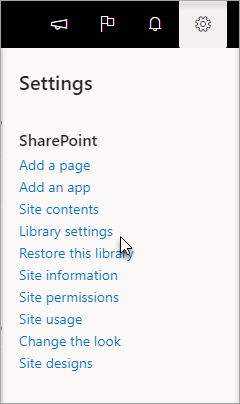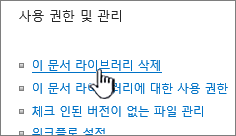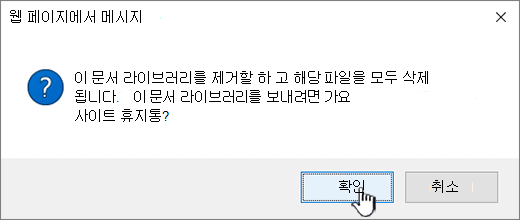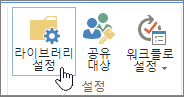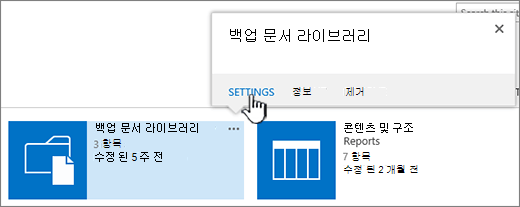SharePoint에서 문서 라이브러리 삭제
적용 대상
더 이상 필요하지 않은 경우 Microsoft SharePoint 라이브러리를 삭제할 수 있습니다. 라이브러리를 삭제할 때 문서, 문서에 대한 메타데이터, 버전 기록, 라이브러리 설정 및 라이브러리와 연결된 특정 권한 수준도 삭제합니다. 파일 삭제에 대한 자세한 내용은 라이브러리에서 파일 삭제를 참조하세요.
실수로 라이브러리를 삭제하거나 사이트를 설정하는 방법에 따라 마음이 바뀌면 SharePoint 사이트 휴지통에서 문서 라이브러리를 복원할 수 있습니다. 자세한 내용은 SharePoint 사이트의 휴지통에서 항목 복원을 참조하세요.
라이브러리를 만들려면 SharePoint에서 문서 라이브러리 만들기를 참조하세요.
참고: 명령, 단추 또는 링크와 같은 아래 절차에 나열된 옵션이 표시되지 않으면 관리자에게 문의하세요. 라이브러리를 만들거나 삭제하려면 목록을 관리할 수 있는 권한이 있어야 합니다. 권한이 있는 경우 SharePoint 사이트의 모양과 탐색을 수정할 수 있습니다.
SharePoint 라이브러리 삭제
-
화면 왼쪽의 빠른 실행 표시줄에서 삭제할 라이브러리로 이동합니다.
-
-
설정 페이지의 사용 권한 및 관리 아래의 가운데 열에서 이 문서 라이브러리 삭제를 선택합니다. (이 옵션이 나열되어 있지 않으면 이 라이브러리를 삭제할 수 있는 권한이 없으며 사이트 관리자에게 문의해야 합니다.)
-
라이브러리를 삭제하려는 경우 확인을 선택합니다.
참고: 대화 상자의 제목은 SharePoint Online을 사용하든 SharePoint Server 2019 여부에 따라 달라질 수 있습니다.
SharePoint Server 2016 또는 SharePoint Server 2013 라이브러리 삭제
-
다음 중 하나를 실행합니다.
-
삭제하려는 라이브러리로 이동합니다.
리본에서 라이브러리 탭을 선택한 다음, 라이브러리 설정을 선택합니다.
-
설정을
삭제하려는 라이브러리의 경우 마우스로 가리키고 줄임표(...)를 선택한 다음 설정을 선택합니다.
-
-
설정 페이지의 사용 권한 및 관리에서이 문서 라이브러리 삭제를 선택합니다 .
-
라이브러리를 삭제하려는 경우 확인을 선택합니다.
SharePoint Server 2010 라이브러리 삭제
-
빠른 실행에서 라이브러리의 이름을 선택하거나 사이트 작업
-
다음 중 하나를 실행합니다.
-
그림 라이브러리의 경우 설정 메뉴
-
다른 라이브러리의 경우 라이브러리 도구에서 라이브러리 탭을 선택하고 설정 그룹에서 라이브러리 설정을 선택합니다.
-
-
권한 및 관리에서 이 <라이브러리 유형> 라이브러리 삭제를 선택합니다.
-
삭제를 확인하라는 메시지가 표시되면 라이브러리를 삭제하려는 경우 확인을 선택합니다.
SharePoint Server 2007 라이브러리 삭제
-
라이브러리가 아직 열려 있지 않으면 빠른 실행에서 해당 이름을 선택합니다.
라이브러리 이름이 빠른 실행에 표시되지 않으면 사이트 작업
-
설정 메뉴
예를 들어 문서 라이브러리에서 문서 라이브러리 설정을 선택합니다.
-
사용 권한 및 관리에서 라이브러리 유형을 삭제하는 옵션을 선택합니다. 예를 들어 문서 라이브러리에서 이 문서 라이브러리 삭제를 선택합니다.
-
삭제를 확인하라는 메시지가 표시되면 라이브러리를 삭제하려는 경우 확인을 선택합니다.